Menggunakan kontrol versi Git untuk mengedit aplikasi kanvas (eksperimental)
[Artikel ini adalah dokumentasi prarilis dan dapat berubah.]
Penting
- Fitur ini sedang diluncurkan, dantergantung pada kawasan Andafitur ini mungkin belum tersedia untuk penyewa Anda. Periksa switch percobaan yang dijelaskan dalam kontrol Aktifkan versi Git untuk mengetahui apakah fitur tersebut tersedia di penyewa.
- Ini adalah fitur eksperimental. Fitur ini dinonaktifkan secara default dan harus diaktifkan secara digunakan.
- Fitur eksperimental tidak dibuat untuk penggunaan produksi dan mungkin memiliki fungsionalitas yang dibatasi. Fitur ini tersedia sebelum rilis resmi agar pelanggan bisa memperoleh akses awal dan memberikan tanggapan.
Anda dapat menggunakan fitur kontrol versi Git yang bersifat percobaan untuk memungkinkan lebih dari satu orang mengedit aplikasi kanvas pada waktu bersamaan. Dengan fitur ini, orang lain tidak akan terkunci dari aplikasi sementara satu orang mengeditnya. Saat perubahan dibuat dan disinkronisasi, perubahan tersebut secara otomatis digabungkan dengan perubahan lain, dan tersedia untuk semua orang mengedit aplikasi.
Git digunakan sebagai penyimpanan cadangan untuk fitur ini. Setelah konfigurasi awal dengan koneksi ke Git, pengguna mana pun dapat menggunakan fitur ini tanpa langkah konfigurasi tambahan kecuali untuk mengautentikasi dengan Git.
Penyedia Git apa pun dapat digunakan Power Apps Studio—seperti GitHub atau Azure DevOps. Gunakan alat Git yang ada untuk melihat riwayat versi, membuat, dan mengelola permintaan tarik, serta melakukan tugas kontrol versi lainnya.
Catatan
- Sebelum memulai, pastikan Anda membaca batasan yang diketahui pada fitur ini. Penggunaan Git semakin berkembang dan dapat mengubah cara kerja fitur ini. Untuk pembaruan dan berbagi tanggapan tentang fitur ini, lihat forum komunitas Power Apps.
- Kontrol versi Git dikelola berdasarkan per aplikasi. Setiap aplikasi harus ditambahkan secara terpisah ke kontrol versi Git.
- Setelah kontrol versi git diaktifkan, simpan otomatis aplikasi Anda akan dinonaktifkan. Anda harus menyimpan atau mensinkronisasi perubahan secara manual.
Aktifkan Kontrol versi Git
Ikuti langkah-langkah ini untuk mengaktifkan kontrol versi Git di aplikasi Anda.
Buat aplikasi baru atau buka aplikasi yang ada yang akan ditambahkan ke kontrol versi Git.
Pilih pengaturan di Power Apps Studio.
Pilih Fitur mendatang.
Pilih tab Eksperimental.
Gulir ke bawah untuk Menampilkan pengaturan kontrol versi Git, lalu aktifkan.
Anda akan melihat item kontrol versi Git baru di sisi kiri panel pengaturan.
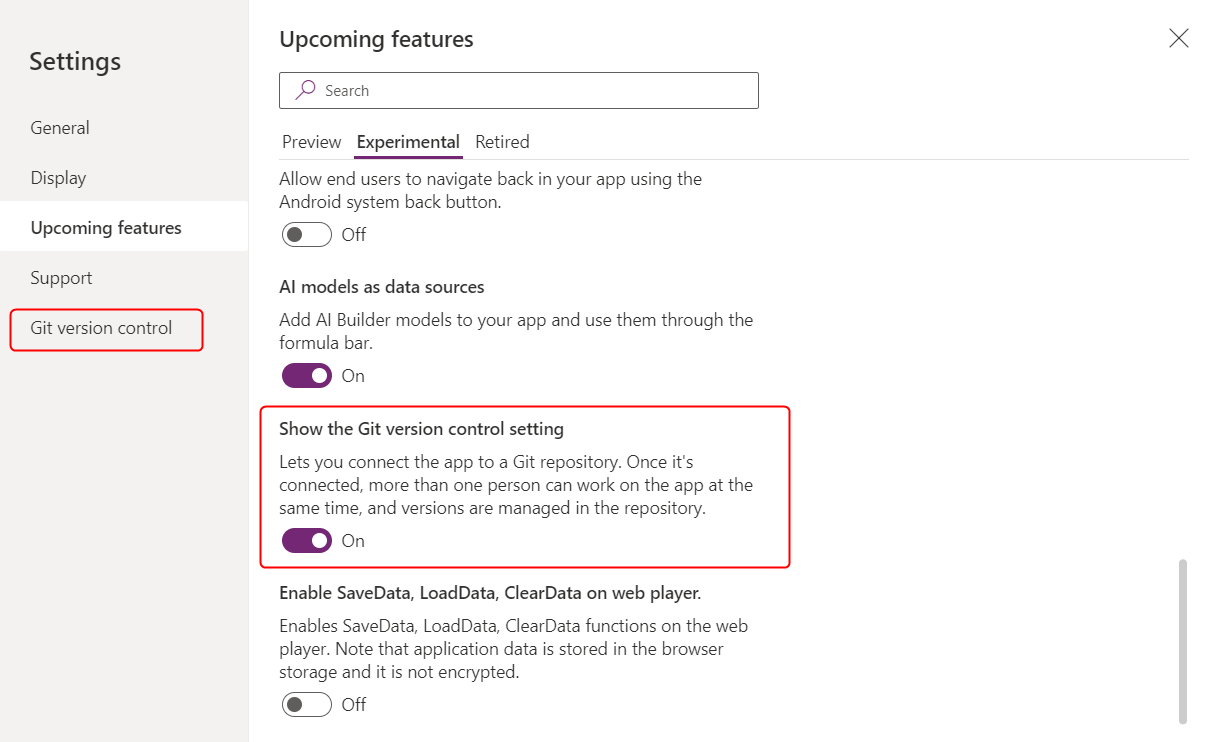
Tip
Untuk masalah lain terkait fitur ini, kunjungi forum komunitas Power Apps.
Sambungkan aplikasi ke Git
Ikuti langkah berikut untuk menghubungkan aplikasi Anda ke Git.
Pilih pengaturan di Power Apps Studio.
Pilih Kontrol versi Git.
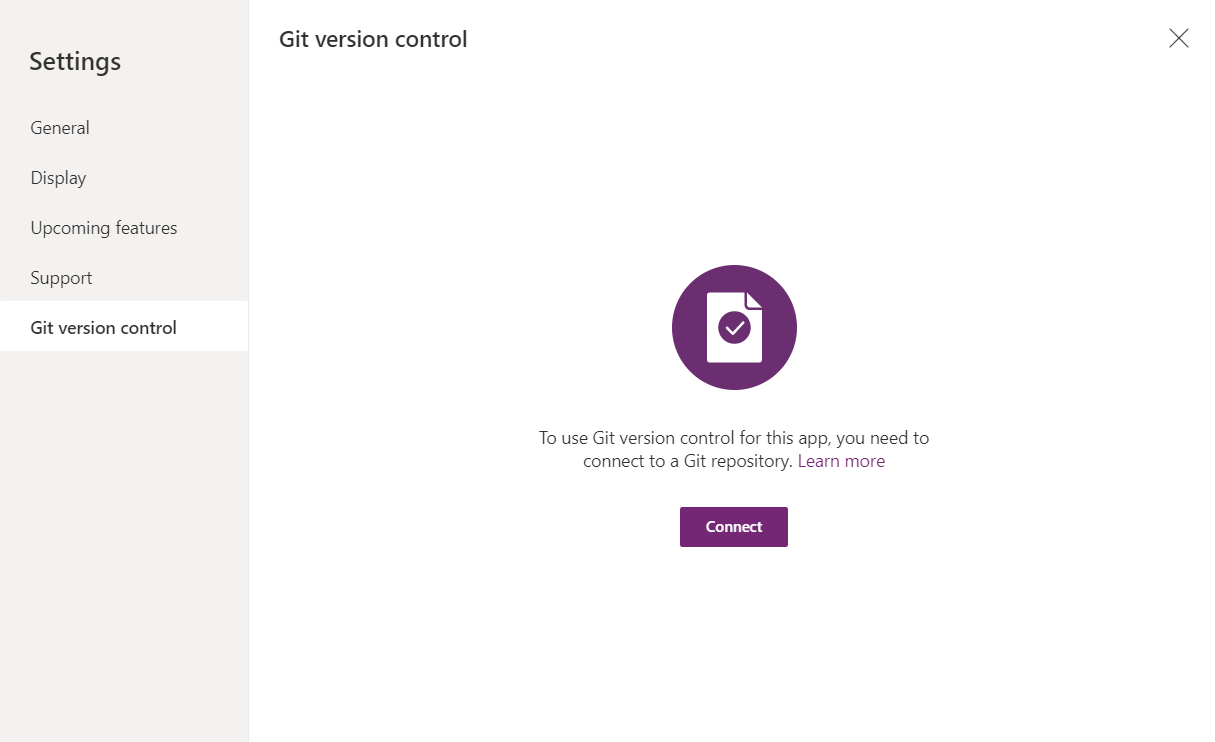
Pilih Sambungkan, lalu isi informasi koneksi Git untuk aplikasi ini.
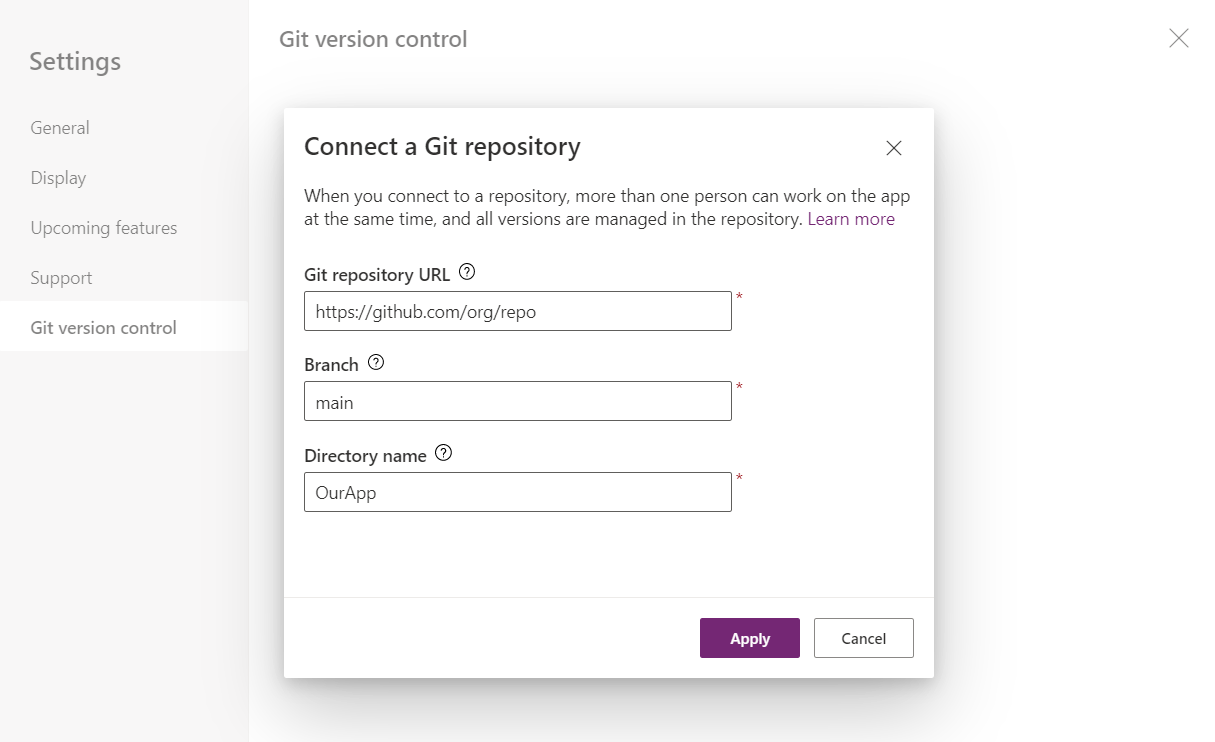
- URL Penyimpanan Git: URL yang biasa Anda gunakan dengan alat-alat Git. Untuk Azure DevOps, pastikan untuk mencakup bagian /_git/repo URL, seperti
https://contoso.visualstudio.com/_git/repo. - Cabang: Nama cabang untuk digunakan.
- Direktori: Direktori dalam cabang untuk digunakan. Anda tidak dapat menyimpan aplikasi kanvas pada root cabang.
Anda akan diminta membuat cabang atau direktori jika tidak ada. Jika cabang dan direktori sudah berisi aplikasi kanvas, aplikasi saat ini akan ditutup dan aplikasi yang ada akan dimuat dari Git.
Setelah tersambung, informasi sambungan akan ditampilkan.
- URL Penyimpanan Git: URL yang biasa Anda gunakan dengan alat-alat Git. Untuk Azure DevOps, pastikan untuk mencakup bagian /_git/repo URL, seperti
Autentikasikan dengan Git
Power Apps mengharuskan Anda menggunakan alamat token akses dan bukan sandi akun penyedia kontrol versi Anda.
Catatan
Alamat token akses sama dengan kata sandi, baik untuk Power Apps maupun untuk operator Git Anda. Anda harus membuat token akses pribadi untuk menggunakan fitur ini.
Penyedia kontrol versi yang berbeda memiliki metode yang berbeda untuk menghasilkan token akses pribadi. Ikuti petunjuk di bawah ini untuk mendapatkan informasi token akses.
- GitHub - Membuat daftar token akses
- Azure DevOps - Gunakan Token akses pribadi
- Penyedia kontrol versi lain: Penyedia Git apa pun dapat digunakan dengan kontrol versi Git. Lihat dokumentasi penyedia untuk mempelajari tentang cara membuat dokumen token akses.
Saat mengedit aplikasi yang tersambung ke Git, Anda akan diminta memasukkan nama pengguna dan sandi. Masukkan nama pengguna dan token akses dalam dialog ini untuk diautentikasi dengan Git.
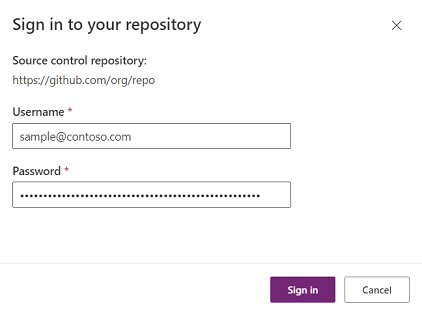
Catatan
Kredensial Git tidak disimpan oleh Power Apps di antara sesi. Jika ingin, Anda dapat menggunakan pengaturan browser untuk menyimpan informasi formulir agar dapat digunakan kembali agar kredensial tidak perlu sering dimasukkan.
Membuat perubahan pada aplikasi
Setelah aplikasi tersambung ke Git, yang harus Anda lakukan adalah mengautentikasi dengan kredensial Git untuk membuka dan mengedit aplikasi. Anda tidak perlu melalui konsep Git saat menggunakan fitur ini untuk memuat, mengedit, menyimpan, mempublikasikan, dan berbagi aplikasi.
Gunakan tombol sinkronisasi baru di bagian atas layar Studio (antara tombol Pemeriksa Aplikasi dan Batalkan) untuk menggabungkan perubahan saat ini dengan perubahan yang ada di Git, dan untuk membawa hasilnya ke Studio untuk pengeditan lebih lanjut.

Penting
Aplikasi harus dimuat setiap kali ada gabungan. Jika aplikasi besar, beban ini dapat memakan waktu.
Setelah tersambung ke Git, perubahan disimpan di Git dan bukan di Power Apps. Versi yang tidak dipublikasikan tidak akan muncul di Power Apps maker portal.
Menggabungkan hasil
Tidak ada pilihan untuk menangani konflik gabungan saat ini. Studio akan berusaha menggabungkan dan memperbaiki konflik secara otomatis melalui pengetahuan semantis aplikasi (misalnya, jenis objek dan perubahan aplikasi lainnya). Karena semua perubahan tetap tersimpan di Git, Anda selalu dapat mengambil perubahan aplikasi untuk menerapkan ulang jika penggabungan otomatis tidak memenuhi kebutuhan bisnis Anda.
Publikasikan aplikasi
Aplikasi yang tersambung ke Git akan terus berfungsi secara normal untuk publikasi dan pengalaman pengguna tanpa perubahan pada proses ini. Bila Anda mempublikasikan aplikasi, versi aplikasi akan disimpan di Power Apps karena Power Apps memerlukan salinan aplikasi yang dapat dijalankan untuk dibagikan dengan pengguna.
Permintaan tarik, riwayat melihat, blaming, dan fitur Git lainnya
Bekerja dengan pull requests atau operasi Git lainnya harus dilakukan melalui alat-alat Git lainnya, termasuk situs web penyedia Git. Tidak ada pilihan yang tersedia untuk melakukan operasi Git tersebut untuk menarik atau mendorong penerapan.
Setiap penyimpanan atau sinkronisasi yang mencakup perubahan akan mengakibatkan penerapan pada Git. Jika perubahan lain terjadi di Git, contohnya oleh pembuat lain, maka akan ada berpenerapan tambahan yang dibuat untuk menggabungkan hasil dari semua perubahan. Tidak ada perubahan yang akan hilang, meskipun gabungan akan menimpa editan. Perubahan oleh setiap pembuat disimpan dalam Git melalui penerapan.
Pembatasan yang diketahui
Karena fitur ini bersifat percobaan, kami akan menerima tanggapan Anda. Berikut ini adalah Batasan yang diketahui. Kami berencana menghapus sebagian besar batasan tersebut di versi yang akan datang.
- Fitur ini tidak kompatibel dengan komponen kode. Jangan gunakan fitur ini dengan aplikasi yang memanfaatkan komponen kode.
- Fitur ini tidak kompatibel dengan repositori Git lokal. Repo Git harus di-host di web dan dapat diakses dengan nama pengguna dan token akses pribadi.
- Editan ke properti yang sama pada kontrol yang sama tidak digabungkan. Editan terakhir yang dibuat akan menang.
- Anda tidak dapat mengembalikan aplikasi kanvas ke versi sebelumnya menggunakan langkah-langkah yang dijelaskan dalam artikel Memulihkan aplikasi. Sebagai gantinya, Anda harus menggunakan Git untuk memulihkan aplikasi ke versi sebelumnya. Untuk informasi lebih lanjut, lihat sumber daya berikut:
- Menghubungkan beberapa aplikasi ke direktori git yang sama dapat menyebabkan masalah. Hal ini mencakup membuat salinan aplikasi, mengekspor, dan mengimpornya.
- File apa pun yang ada di penyimpanan dengan nama yang melebihi 180 karakter dapat menyebabkan masalah saat tersambung. Sebaiknya gunakan penyimpanan khusus untuk aplikasi yang terhubung ke Git.
- Memilih Tutup pada menu File mungkin muncul untuk menghapus penyesuaian Anda dalam aplikasi. Namun, penyesuaian tidak dihapus. Refresh halaman untuk melihat semua penyesuaian lagi.
- Jika Anda membuka aplikasi non git connected (misalnya, Aplikasi A) dari dalam aplikasi git connected (misalnya, Aplikasi B) (File > Buka) dan mencoba menyambungkan Aplikasi A ke penyimpanan penyimpanan, parameter kontrol versi git App A akan sama dengan Aplikasi B. Bila hal ini terjadi, refresh halaman Anda, lalu coba sambungkan Aplikasi A ke penyimpanan kembali.
- Fitur ini tidak mendukung penggantian komponen kustom.
- Jika Anda melihat pesan tentang aplikasi yang sedang dibuka untuk diedit oleh pengguna lain, minta pengguna yang dimaksud untuk me-refresh aplikasi. Setelah itu, refresh aplikasi Anda untuk menghilangkan kunci.
- Fitur ini tidak kompatibel dengan pengujian Test Studio dan halaman kustom untuk aplikasi berdasarkan model
- Fitur ini tidak mendukung penggunaan token akses pribadi yang sah untuk digunakan dengan akses terusan SAML.
Tanggapan ke forum komunitas
Sampaikan pendapat Anda! Fitur ini adalah langkah pertama dalam perjalanan panjang untuk memungkinkan pengalaman pengembangan tim yang luar biasa. Kunjungi forum komunitas Power Apps untuk pembaruan dan memberikan tanggapan.
Saran dan Komentar
Segera hadir: Sepanjang tahun 2024 kami akan menghentikan penggunaan GitHub Issues sebagai mekanisme umpan balik untuk konten dan menggantinya dengan sistem umpan balik baru. Untuk mengetahui informasi selengkapnya, lihat: https://aka.ms/ContentUserFeedback.
Kirim dan lihat umpan balik untuk